Wondershare Filmora adalah editor video yang ingin kami perkenalkan kepada Anda, dengan editor video sederhana ini, Anda dapat dengan cepat membuat gerak cepat dan video gerak lambat. Baca terus untuk melihat bagaimana mempercepat atau memperlambat kreativitas Anda. Berikut adalah versi percobaan gratis Wondershare Filmora (Win & Mac).
Cara Membuat Video Gerak Lambat / Cepat
1. Tambahkan file video ke program
Klik "Impor" pada jendela utama dan pilih file video dari komputer Anda untuk menambahkannya ke dalam program ini. Sebagai alternatif, Anda bisa cukup drag and drop file ke User's Album. Wondershare Filmora mendukung hampir semua format video biasa, seperti MP4, AVI, WMV, MOV, FLV, M4V, MPG, VOB, ASF, 3GP, 3G2, F4V, MPEG, TS, TRP, M2TS, MTS, TP, DAT, MKV , DV, MOD, NSV, TOD, EVO, dll.

2. Satu klik untuk mempercepat atau memperlambat
Selanjutnya, seret video dari Album Pengguna ke trek video di Timeline, kemudian klik dua kali video tambah untuk membuka panel pengeditan video. Cari opsi Kecepatan, dan nomor kecepatan akan menunjukkan seberapa cepat atau lambat efek geraknya. Sesuaikan dengan kecepatan yang anda inginkan.
- 0,5 : setengah dari kecepatan asli (Slow Down, Half)
- 1 : kecepatan asli
- 2 : Double kecepatan asli (Speed Up, Double)
- Kecepatan lainnya tersedia untuk dipilih : 0,1 kali, 0,2 kali, 0,25 kali, 0,33 kali, 0,5 kali, 2 kali, 3 kali, 4 kali, 5 kali, 10 kali lipat.
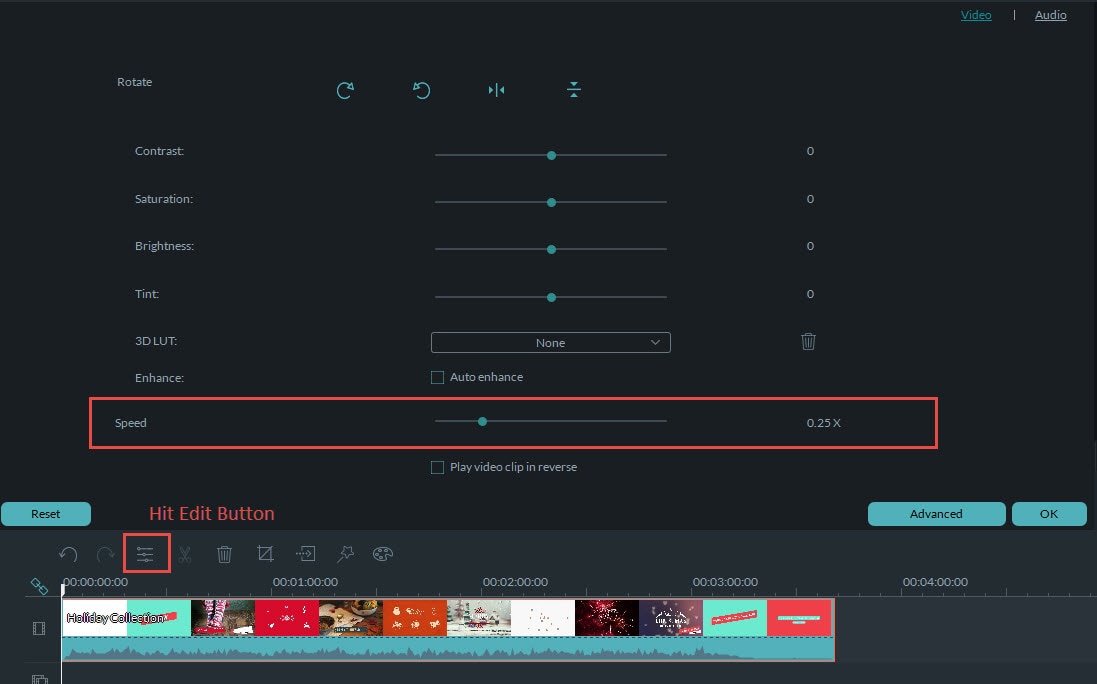
3. Ekspor video gerak cepat / lambat
Setelah selesai menyesuaikan kecepatan video, klik "Buat". Anda dapat menyimpan video dalam format yang populer dengan mengklik "Format". Jika Anda ingin memutar kreasi video baru di iPod, iPhone, iPad, klik "Perangkat" dan pilih ikon untuk perangkat Anda. Anda juga dapat membagikan video Anda di YouTube secara langsung atau membakar video ke disk DVD.

Tips: Selain gerak cepat dan efek video gerak lambat, Anda juga bisa melakukan editing dasar dan lanjutan dengan Filmora, seperti memutar, membalikkan, mengetik, dll. Terlebih lagi, ada banyak efek video preset yang dapat Anda gunakan. Untuk memberikan video Anda tampilan hollywood.